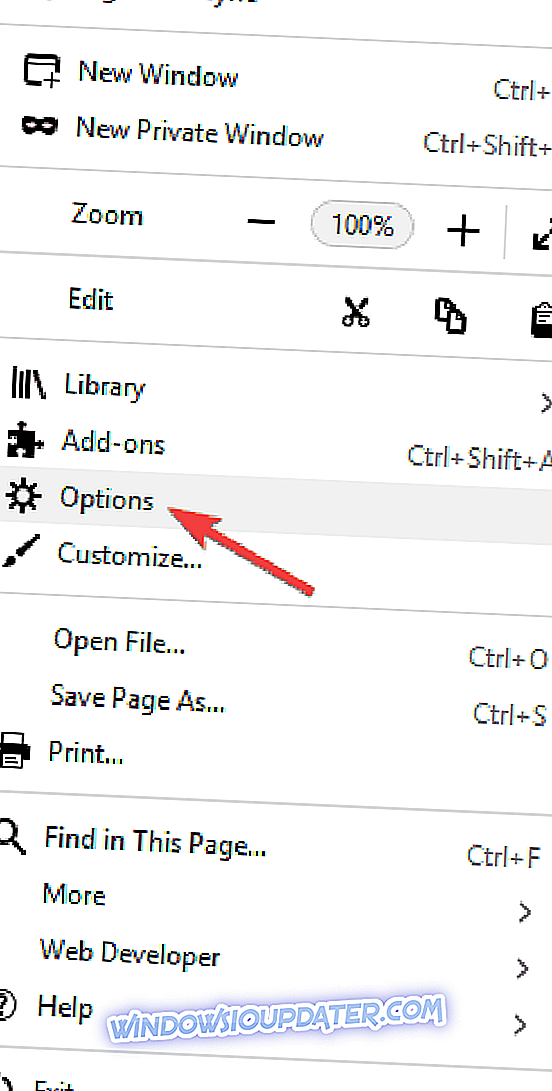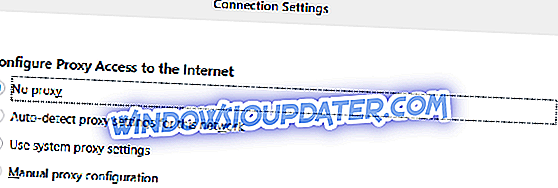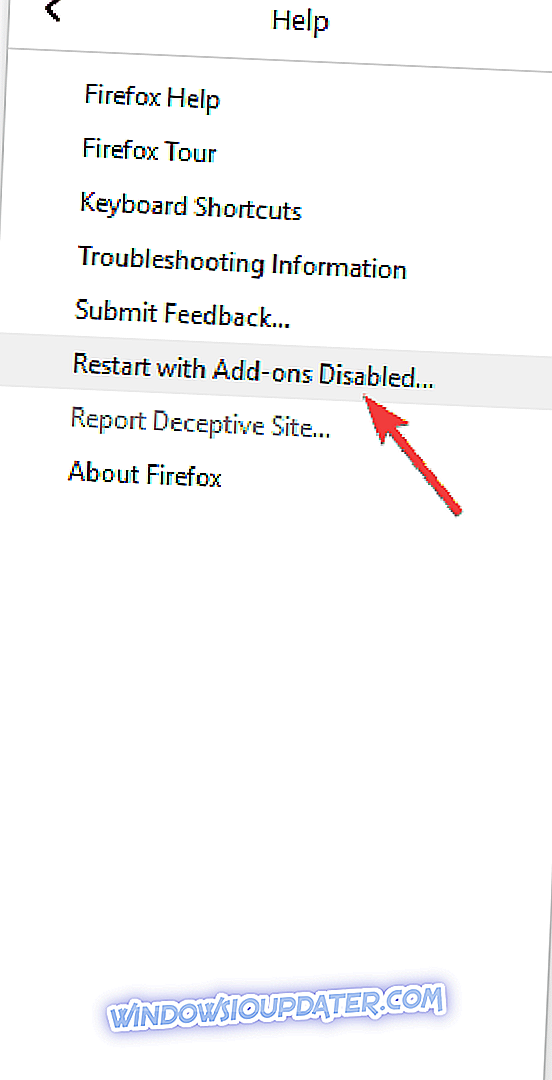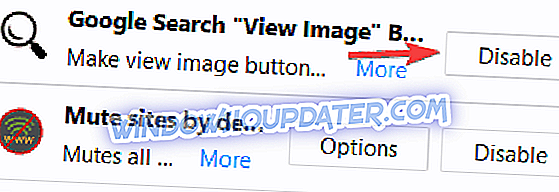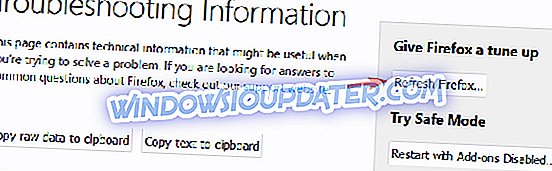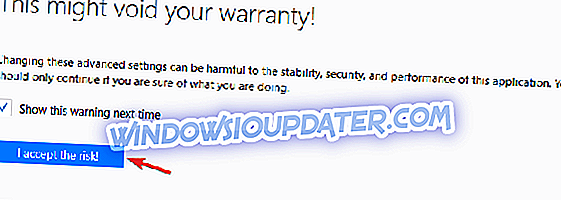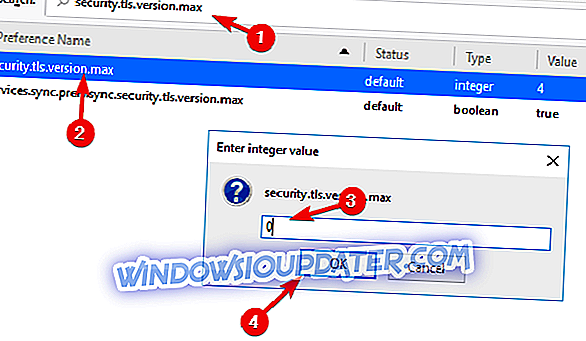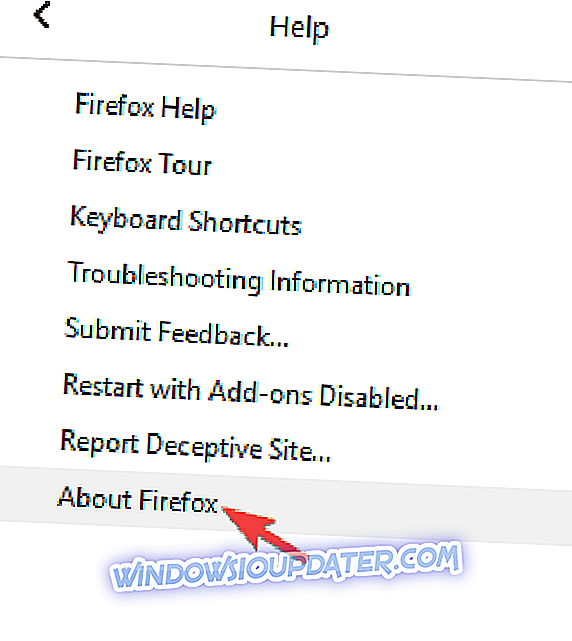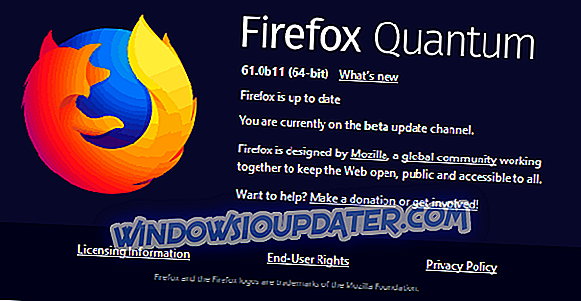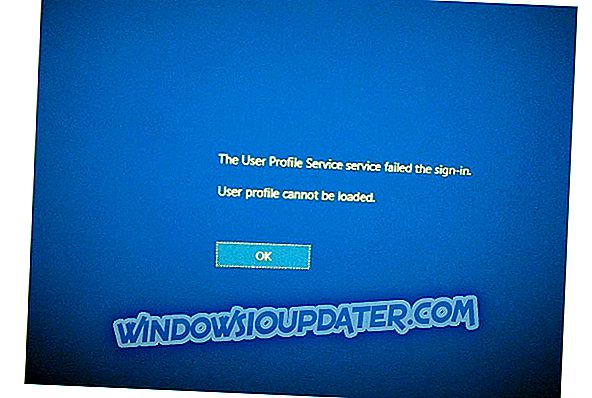Får du ett ssl_error_rx_record_too_long- fel när du försöker öppna en webbplats i Firefox över en säker anslutning med HTTPS-protokollet? När det händer öppnas en flik Säker anslutning misslyckad med ssl_error_rx_record_too_long felkoden. Det betyder att webbläsaren inte kan verifiera de säkra data som vanligen beror på ett SSL-certifikat som inte är korrekt konfigurerat. Så här kan du fixa ssl_error_rx_record_too_long-felet i Firefox.
Hur fixar du ssl_error_rx_record_too_long i Firefox?
Firefox är en bra webbläsare, men många användare rapporterade ssl_error_rx_record_too_long medan de använde det. Det här kan vara ett stort problem, och här talar du om problemet, här är några liknande problem som rapporterats av användarna:
- SSL_error_rx_record_too_long Facebook, Wikipedia, Youtube, Onedrive, Pinterest, Spotify, Dropbox, Google, Gmail - Det här meddelandet kan visas när du besöker dina favoritwebbplatser, och om du stöter på det här meddelandet, var noga med att prova några av våra lösningar.
- SSL_error_rx_record_too_long Windows 7, 10 - Det här felet kan visas i vilken version av Windows som helst, och även om du använder Windows 7 eller Windows 8.1, försök prova några av våra lösningar eftersom de är fullt kompatibla med alla versioner av Windows.
- Ssl_error_rx_record_too_long Kaspersky - Enligt användarna kan ditt antivirus orsaka att problemet uppstår. Många rapporterade att Kaspersky orsakade detta problem, men även om du inte använder Kaspersky, försök avaktivera ditt antivirusprogram och kontrollera om det hjälper.
- SSL_error_rx_record_too_long VPN - Ibland kan din proxy orsaka problemet om det inte är korrekt konfigurerat. För att åtgärda problemet, kolla proxy-konfiguration eller försök använda en VPN-programvara.
Lösning 1 - Ange webbadressen med HTTP-protokollet
En enkel lösning som kan fungera är att öppna webbplatsen med HTTP istället. Allt som krävs är att ersätta // i början av webbadressen med // . Öppna en tom flik och skriv sedan in webbadressens URL igen med början //.
Lösning 2 - Välj ingen proxy-inställning
Öppna Firefox-anslutningsinställningarna för att kontrollera om du använder en Proxy-anslutning som du inte behöver. Då kan konfigureringen av webbläsarens proxy-inställning göra tricket om du ansluter direkt. Du kan konfigurera den här inställningen enligt följande:
- Tryck på Öppna menyknappen och välj Val .
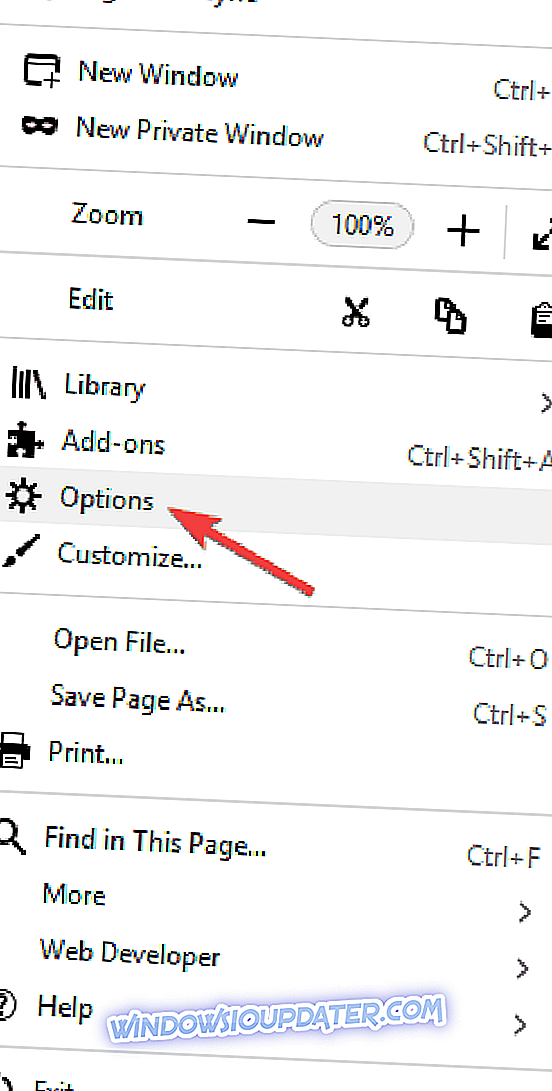
- Bläddra ner till nätverksproxysektionen och klicka på Inställningar .

- Om webbläsaren är konfigurerad med en icke-nödvändig proxyanslutning, välj alternativet Ingen proxy där.
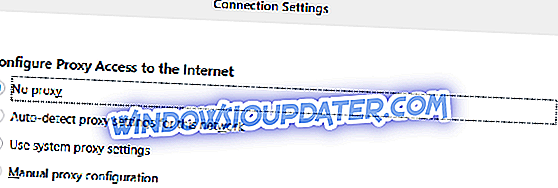
- Tryck på OK- knappen och starta om Firefox.
Lösning 3 - Öppna Firefox i Säkert läge
Firefox, som Windows, har ett säkert läge som du kan öppna webbläsaren i. Det kan hjälpa till att åtgärda olika webbläsarfel, inklusive ssl_error_rx_record_too_long-felet. Säkert läge stänger tillfälligt av dina tillägg och maskinvaruacceleration och återställer Firefox till dess standardtema. Så här kan du kanske öppna en webbplats som inte öppnades annars i Firefox.
- Klicka först på Öppna menyn och välj Hjälp .
- Då kan du välja alternativet Starta om med tillägg avaktiverat .
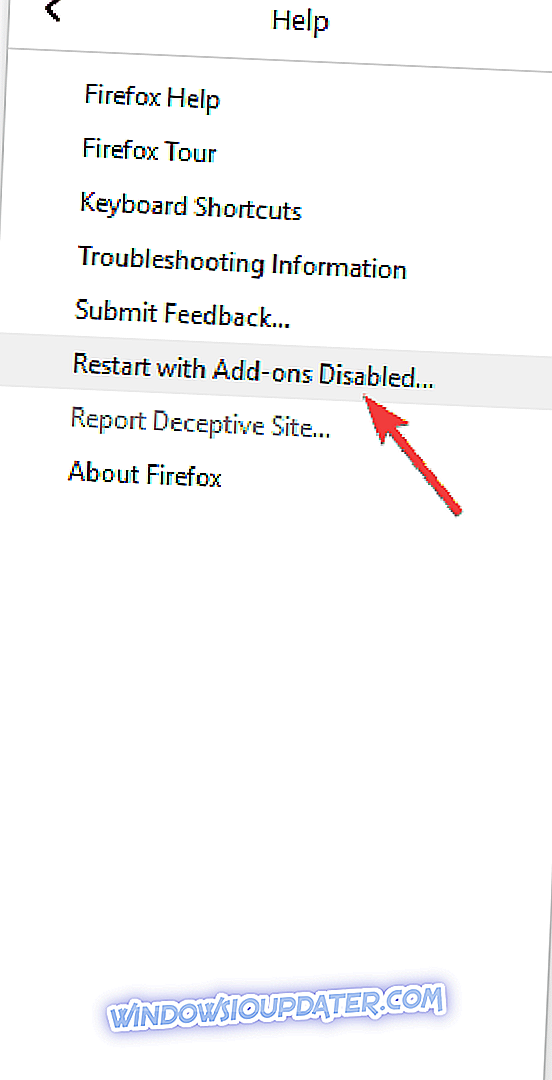
- Tryck på Starta om för att bekräfta det valda alternativet.
- Tryck på knappen Start i Säkert läge .
- Försök nu att ansluta till webbplatsen igen. Öppnas det i Säkert läge?
Lösning 4 - Stäng av Firefox-tillägg
Om webbplatsen öppnas i Säkert läge behöver du inte fixa det längre. Det kan dock hända att du fortfarande kan fixa ssl_error_rx_record_too_long-felet utan att öppna webbläsaren i Säkert läge. Eftersom webbplatsen öppnas i Säkert läge orsakar några tilläggsanslutningar till webbservrar troligen SSL-felet. Du kan stänga Firefox-tillägg på följande sätt:
- Om du fortfarande är i Säkert läge klickar du på Öppna meny > Öppna Hjälp-menyn . Markera sedan alternativet Starta om med tillägg aktiverat .
- Skriv om: addons i Firefox-adressfältet och tryck på Enter .
- Tryck på deaktivera knapparna för att stänga av tilläggen.
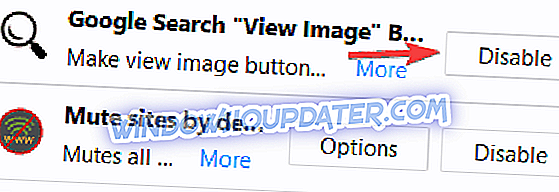
- Starta om webbläsaren och öppna webbplatsen igen.
Lösning 5 - Uppdatera webbläsaren
Att återställa en webbläsare till standardinställningarna är alltid en bra lösning för olika webbläsarproblem. Det här kommer att ångra alla inställningar du har konfigurerat i Firefox och ta bort alla tillägg och teman. Du kan uppdatera Firefox-webbläsaren enligt följande:
- Skriv om: support i URL-fältet och tryck på Enter. Det öppnar sidofliken som visas i ögonblicksbilden nedan.
- Tryck nu på Uppdatera Firefox- knappen där.
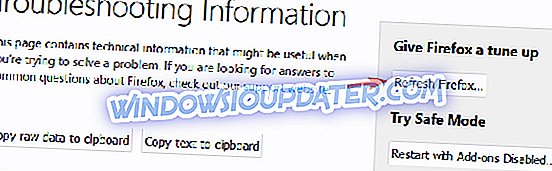
- Klicka på Uppdatera Firefox i bekräftelsefönstret.
Lösning 6 - Kontrollera ditt antivirusprogram
Ibland kan ssl_error_rx_record_too_long fel visas på grund av ditt antivirusprogram. Ditt antivirusprogram kan störa Firefox och det kan leda till detta och andra liknande fel. För att åtgärda detta problem, försök avaktivera vissa antivirusfunktioner relaterade till SSL.
Om det inte hjälper, skulle ditt nästa steg vara att helt avaktivera ditt antivirusprogram och kontrollera om det löser problemet. I värsta fall kan du till och med behöva ta bort ditt antivirusverktyg helt.
Om du tar bort antivirushjälpen bör du överväga att byta till ett annat antivirusprogram. Det finns många stora säkerhetslösningar på marknaden, men om du vill ha den bästa säkerheten som inte kommer att störa ditt system, bör du överväga att byta till BullGuard .
Lösning 7 - Kontrollera om dina proxyinställningar är korrekta
Enligt användarna kan problemet uppstå på grund av dina proxyinställningar. Din proxy kan störa Firefox och orsaka att ssl_error_rx_record_too_long fel visas. För att åtgärda problemet krävs det att du konfigurerar din proxy korrekt.
När du har konfigurerat proxyn, kontrollera om problemet fortfarande finns där.
Lösning 8 - Försök använda en VPN
Om du har ssl_error_rx_record_too_long i Firefox kan du eventuellt lösa problemet med hjälp av en VPN. Om du inte är bekant är ett VPN ett användbart verktyg som kan hjälpa dig att skydda din integritet online.
Flera användare rapporterade att det var ett problem med dem som använder en VPN, så du kanske vill överväga att få ett VPN-verktyg. Det finns många bra VPN-applikationer på marknaden, men en av de bästa är CyberGhost VPN (för närvarande 77% rabatt), så var noga med att prova det.
Lösning 9 - Ställ in security.tls.version.max till 0
Firefox kommer med olika dolda inställningar, och om du har ssl_error_rx_record_too_long-fel kan du eventuellt lösa problemet genom att ändra en av dessa inställningar. Det verkar som om security.tls.version.max-inställningen orsakar detta problem, men du kan ändra det genom att göra följande:
- Öppna en ny flik i Firefox, skriv om: config och tryck på Enter .
- Det kan hända att du får ett varningsmeddelande. Klicka på Jag accepterar riskknappen.
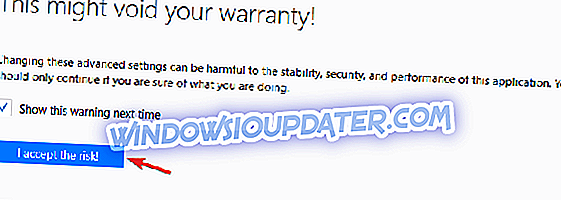
- Ange security.tls.version.max i sökfältet och dubbelklicka på security.tls.version.max från listan över resultat. Ställ nu värdet på 0 och klicka på OK för att spara ändringar.
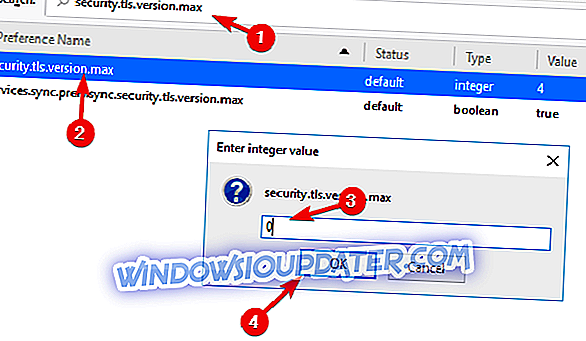
Vi måste nämna att vissa användare föreslår att ändra både security.tls.version.min och security.tls.version.max till 2, så du kanske vill prova det också.
Efter att ha gjort det, kontrollera om problemet är löst. Tänk på att detta bara är en lösning, och om du ändrar inställningen kan det ibland påverka din säkerhet, så var noga med att använda den här metoden endast som en tillfällig lösning.
Lösning 10 - Installera de senaste uppdateringarna
Om du fortsätter att få ssl_error_rx_record_too_long felmeddelande i Firefox kan du eventuellt lösa problemet genom att uppdatera Firefox till den senaste versionen. Firefox uppdaterar vanligtvis automatiskt, men ibland kanske du saknar en viss uppdatering.
Du kan dock alltid installera uppdateringarna manuellt genom att göra följande:
- Öppna Firefox och klicka på menyikonen längst upp till höger.
- Välj Hjälp> Om från menyn.
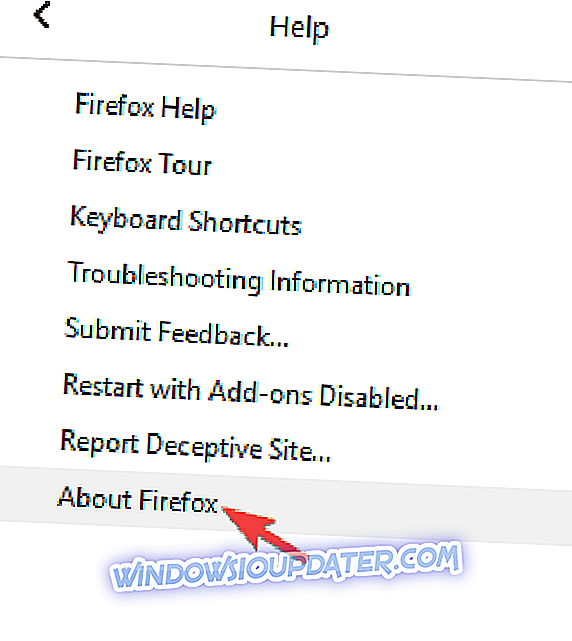
- En ny skärm visas nu och du ser den nuvarande versionen av Firefox du kör. Om några uppdateringar är tillgängliga laddas de automatiskt ner.
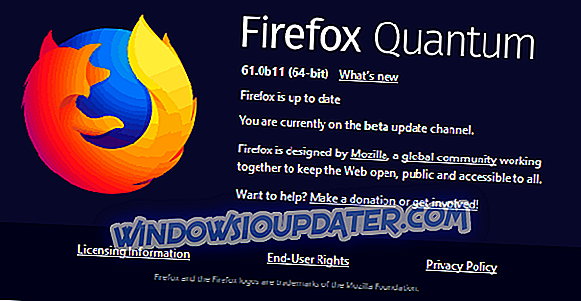
När Firefox är uppdaterad, kontrollera om problemet fortfarande finns där.
Lösning 11 - Installera om Firefox
Enligt användare kanske du kan fixa ssl_error_rx_record_too_long-felet helt enkelt genom att installera om Firefox. Ibland kan din installation bli skadad och det kan leda till detta och många andra fel.
Flera användare rapporterade dock att de åtgärda problemet genom att bara installera om Firefox. Det finns flera sätt att installera om Firefox, men om du vill ta bort det helt är det rekommenderat att använda avinstallationsprogrammet. Om du inte är bekant är avinstalleringsprogrammet en speciell applikation som tar bort det valda programmet tillsammans med alla dess filer och registerposter.
Genom att använda ett av dessa verktyg tar du helt bort det valda programmet och ser till att det inte finns några överblivna filer. Om du letar efter en enkel men kraftfull avinstallationsprogramvara rekommenderar vi att du försöker IOBit Uninstaller.
När du tar bort Firefox med det här verktyget, ladda ner den senaste versionen från Mozillas webbplats och installera den igen. Flera användare föreslår också att använda Beta eller Nightly-versioner av Firefox. Dessa versioner kanske inte är lika stabila, men de borde ha de senaste korrigeringsalternativen, så om du har det här problemet, kan Beta eller Nightly-versionen vara precis vad du behöver.
Lösning 12 - Byt tillfälligt till en annan webbläsare
Om du fortsätter att få ssl_error_rx_record_too_long-fel i Firefox kan du överväga att byta till en annan webbläsare tills problemet är löst. Innan du byter, var noga med att exportera din surfhistorik och bokmärken.
Kör nu Google Chrome eller Edge och kontrollera om problemet visas. Om inte, importera din surfhistorik och bokmärken. Tänk på att detta bara är en tillfällig lösning, och när du lyckas lösa problemet kan du gå tillbaka till Firefox.
Det är några av de bästa korrigeringsalternativen för att lösa problemet med ssl_error_rx_record_too_long i Firefox. Denna artikel i Windows-rapporten tillhandahåller också mer allmänna korrigeringar för Firefox som kan vara till nytta.